时间:2014-07-04 00:00 来源:http://www.xp290.com 作者:系统猫
不少winxp系统用户在使用的时候会遇到winxp系统开启sATA硬盘的AHCi模式的问题,绝大多数小伙伴都是第一次遇到winxp系统开启sATA硬盘的AHCi模式这种问题,用户想要一个人来搞定winxp系统开启sATA硬盘的AHCi模式的情况实在太难了,只需要按照;按照1、首先,将winxp安全模式添加到系统启动菜单。 2、重启,查看菜单是否已正常添加,并尝试进入安全模式,确定能够正常进入。;就轻松的搞定了。接下来就由小编给大家现场演示一下winxp系统开启sATA硬盘的AHCi模式的具体解决方法:
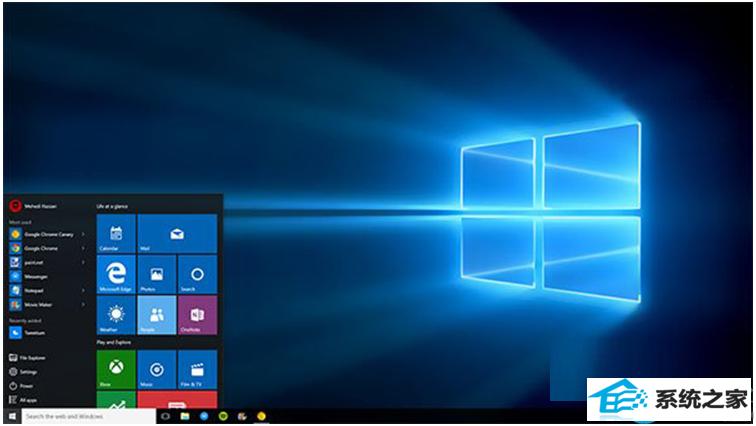
开启AHCi可参考下面的步骤,此法不需要修改注册表:
1、首先,将winxp安全模式添加到系统启动菜单。
2、重启,查看菜单是否已正常添加,并尝试进入安全模式,确定能够正常进入。
3、重启电脑,按键盘快捷键进入Bios设置。不同品牌电脑进入Bios设置的方法不一样,一般为F1、F2、F10、del等按键。
4、在Bios中找到硬盘控制器模式设置选项(查找包含sATA、idE、AHCi字样的设置选项),将硬盘模式从idE更改为AHCi。
例如,某款电脑启动时按F1键进入Bios,依次选择devices→ATA drives setup→Configure sATA as→AHCi,如下图所示,最后按F10键保存并退出Bios。
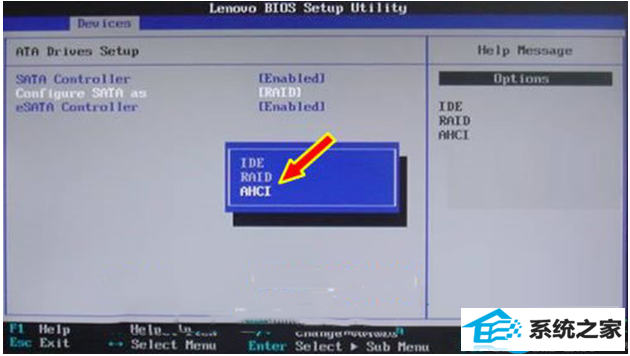
1、保存更改重启电脑,这里要注意一定要先进入安全模式。
2、成功进入安全模式后重启电脑,选择正常启动即可,一般情况下均可正常启动,至此也就完成了硬盘模式从idE到AHCi的切换。
相关文章
热门教程
热门系统下载
热门资讯